Повышаем резкость фотографий быстро и качественно
 Существует великое множество техник повышения резкости фотографий: от простого фильтра в Adobe Photoshop unsharp mask (который на самом деле более пригоден для работы с микроконтрастом) до тщательной прорисовки линий кистями c низким радиусом. Для всех этих способов действует одно правило — чем проще метод, тем хуже результат, и наоборот — для красивого качественного шарпа (резкость), традиционными методами потрудиться зачастую придётся прилично.
Существует великое множество техник повышения резкости фотографий: от простого фильтра в Adobe Photoshop unsharp mask (который на самом деле более пригоден для работы с микроконтрастом) до тщательной прорисовки линий кистями c низким радиусом. Для всех этих способов действует одно правило — чем проще метод, тем хуже результат, и наоборот — для красивого качественного шарпа (резкость), традиционными методами потрудиться зачастую придётся прилично.
Есть методика, которая для новичков будет привлекательна своей простотой, а для продвинутых фотографов – ещё и отличным качеством. Всё, что нужно сделать это согласиться с тем, что помимо Photoshop’а (PS) существует ещё много полезных графических программ, которые могут вам здорово облегчить жизнь. Многие из них, в конце концов, становятся plug-in’ами для PS, а многие наоборот — начав существование в виде plug-in’а, с годами обретают самостоятельность.
Но в моём посте, речь пойдёт о программе известного разработчика plug-in’ов для PS OnOne под названием OnOne Perfect Effects. Программа прошла долгий путь, будучи преемником популярного plug-in’а OnOne Phototools и выросла в самостоятельное приложение (все же возможна работа и как с plug-in’ом) со множеством полезных и бесполезных мелочей. Фактически Perfect Effects — это набор фильтров, 90% из которых вы никогда не используете, если ваш уровень фотографа хоть чуть-чуть выше среднего, однако оставшиеся 10% будут вам полезны вне зависимости от того, как высоко вы себя мните.
В наборе фильтров этой программы есть несколько замечательнейших разделов: это Black&White, Color&Tone и главное — Detail. В этом подразделе на выбор в третьей версии программы доступны пять фильтров, три из которых качественные: это Amazing Detail (перешёл из Phototools, где был бесполезным и убогим), Midtone и Portrait Sharpen. Все три дают хорошие результаты уже одним кликом мышки, однако, учитывая то, что в программе действует классическая система слоёв и кистей, всегда есть возможность немного поиграть прозрачностью слоя резкости, или подвести резкость только в некоторых местах фотографии.
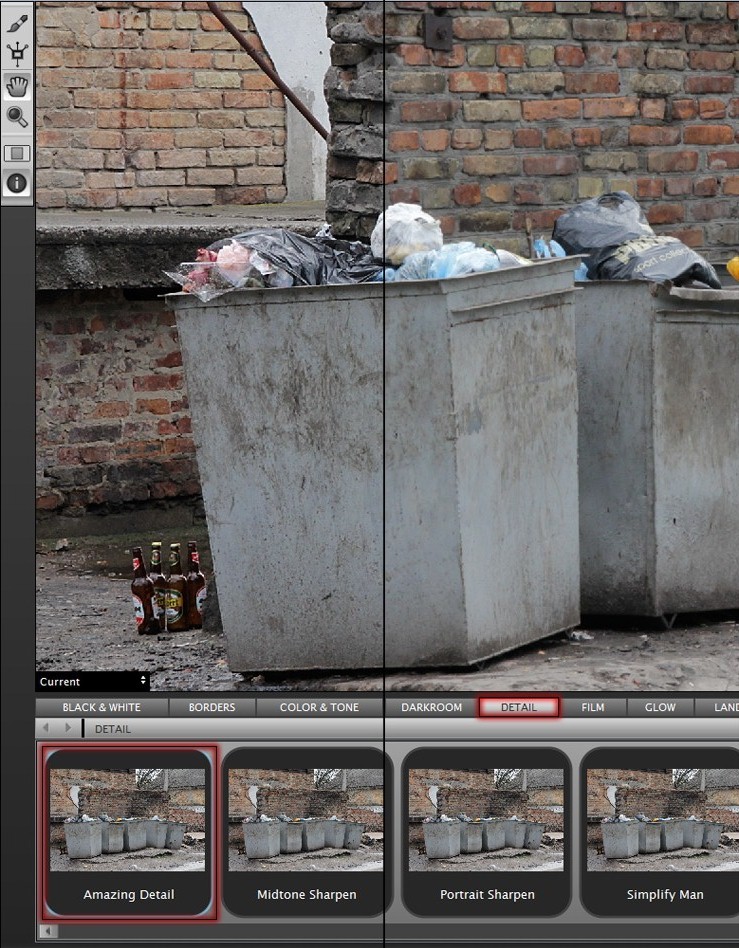 На прилагаемом рисунке видно, что для повышения резкости был применен фильтр Amazing Detail без каких-либо дополнительных настроек. Очевидно, что при затраченных на повышение резкости нескольких секундах времени эта методика оставляет далеко позади большинство привычных способов.
На прилагаемом рисунке видно, что для повышения резкости был применен фильтр Amazing Detail без каких-либо дополнительных настроек. Очевидно, что при затраченных на повышение резкости нескольких секундах времени эта методика оставляет далеко позади большинство привычных способов.




А что-нибудь для полных чайников, с развитой ленью есть? А то очень уж навороченные, минимум бы хотелся…
Можно просто открыть фото в фотошопе и применить фильтры резкости…